Excel ile çalışmak bazen zorlayıcı olabilir, özellikle büyük tablolar ve çok sayıda veri söz konusu olduğunda. Bu kılavuzda, bir tabloda satırları ve sütunları nasıl verimli bir şekilde gizleyebileceğinizi göstereceğim, böylece daha iyi bir genel bakış elde edebilirsiniz. Gerekli olmayan bilgileri gizlemek, çalışma hızını artırabilir ve gerçekten önemli olan verilere odaklanmanıza olanak tanıyabilir.
En Önemli Sonuçlar
- Excel'de sütunları ve satırları kolayca gizleyebilirsiniz.
- Gizli katmanların tekrar görünmesi de sezgiseldir.
- Belirli sütunları gizleyerek tablolarınızın anlaşılırlığını artırabilirsiniz.
Adım Adım Kılavuz
Satırları ve sütunları Excel'de gizlemeyi anlamak için bir film listesini örnek alacağız. Verilerinizden en iyi şekilde yararlanmak için bu adımları takip edin.
Başlamak için daha büyük bir Excel tablosu açın. Bu durumda film listemizi kullanıyoruz. Böylece tablonun hangi öğelerin sizin için önemli olduğunu ve hangilerinin olmadığını kolayca görebilirsiniz.
Film listesinde şu anda belki ilginizi çekmeyen birçok sütun var. Şu anda filmin başlığı ve onu izlediğiniz tarih en çok ilgilendiğimiz konular. Diğer sütunlar, örneğin derecelendirmeler, şu anda ihmal edebiliriz.
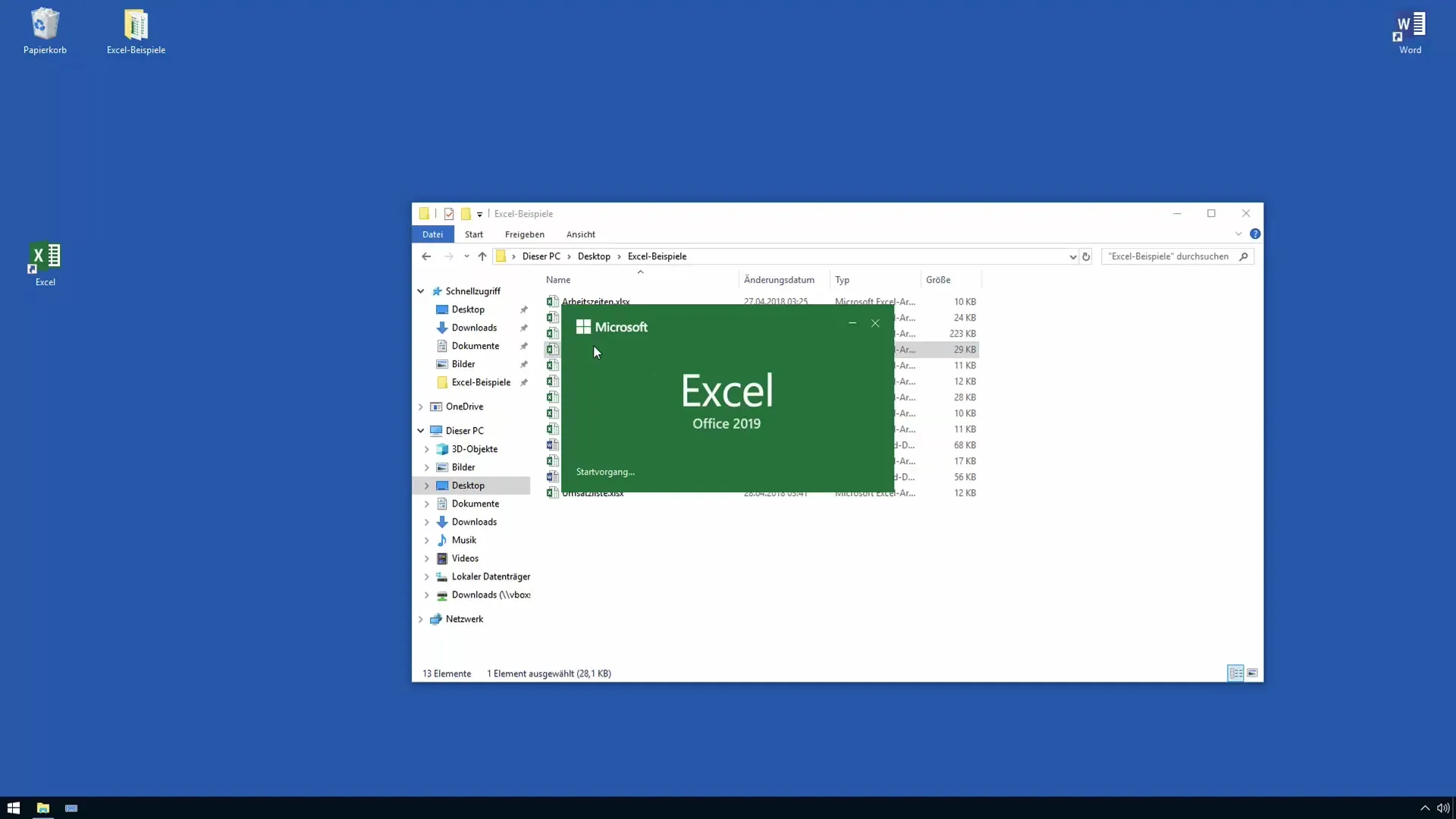
Gizlemek istediğiniz sütunları işaretleyin. Birden fazla sütunu aynı anda seçmek için Ctrl tuşunu veya Shift tuşunu kullanabilirsiniz. Örneğin, derecelendirme ve yönetmen gibi film ayrıntıları içeren sütunları şu anda ihtiyacınız yoksa, bunları basitçe işaretleyin.
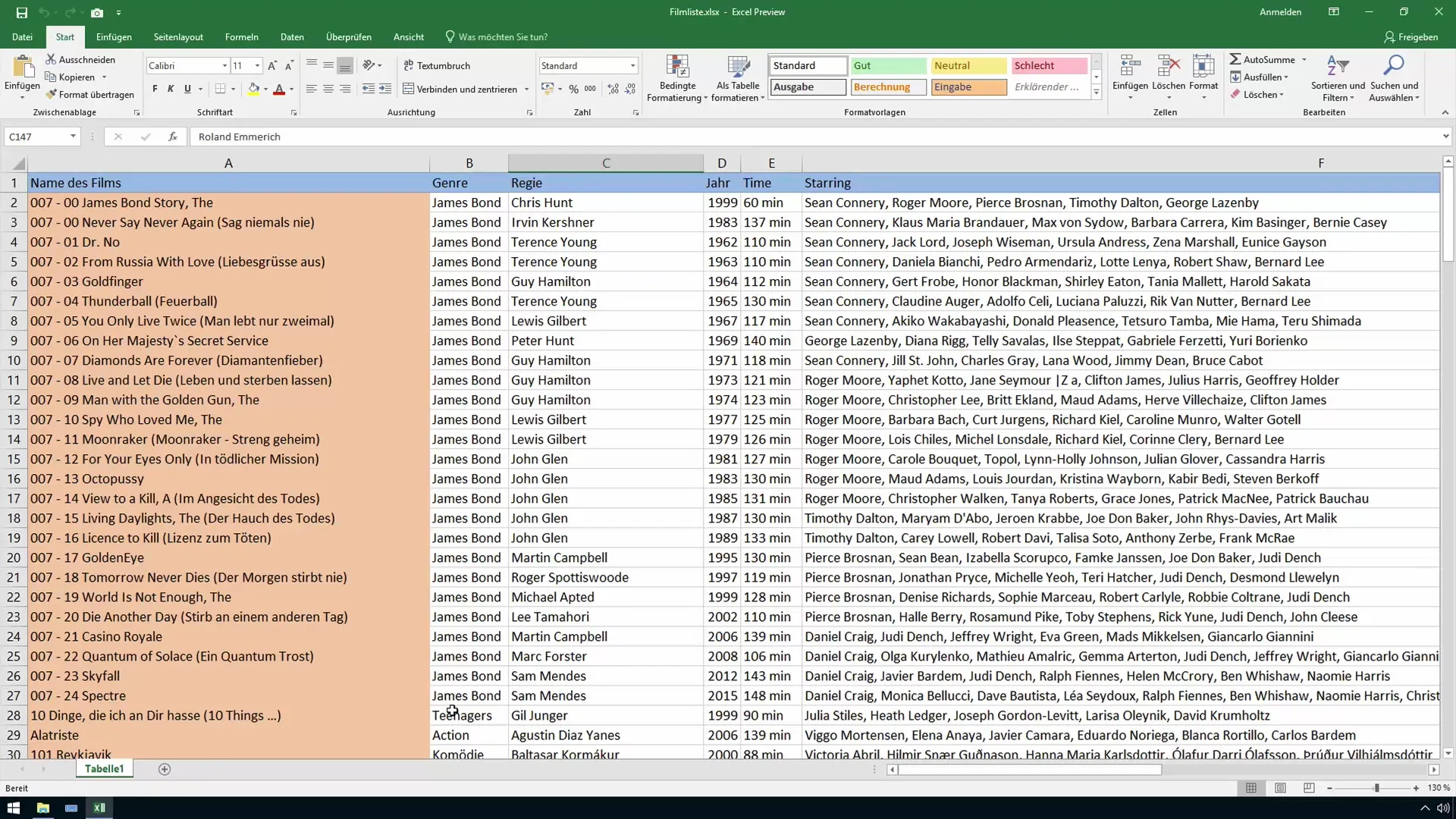
İşaretlenen sütunreiternin herhangi birine sağ tıklayın. Bir bağlam menüsü açılacaktır. İşaretlenen sütunları gizlemek için "Gizle" seçeneğini seçin.
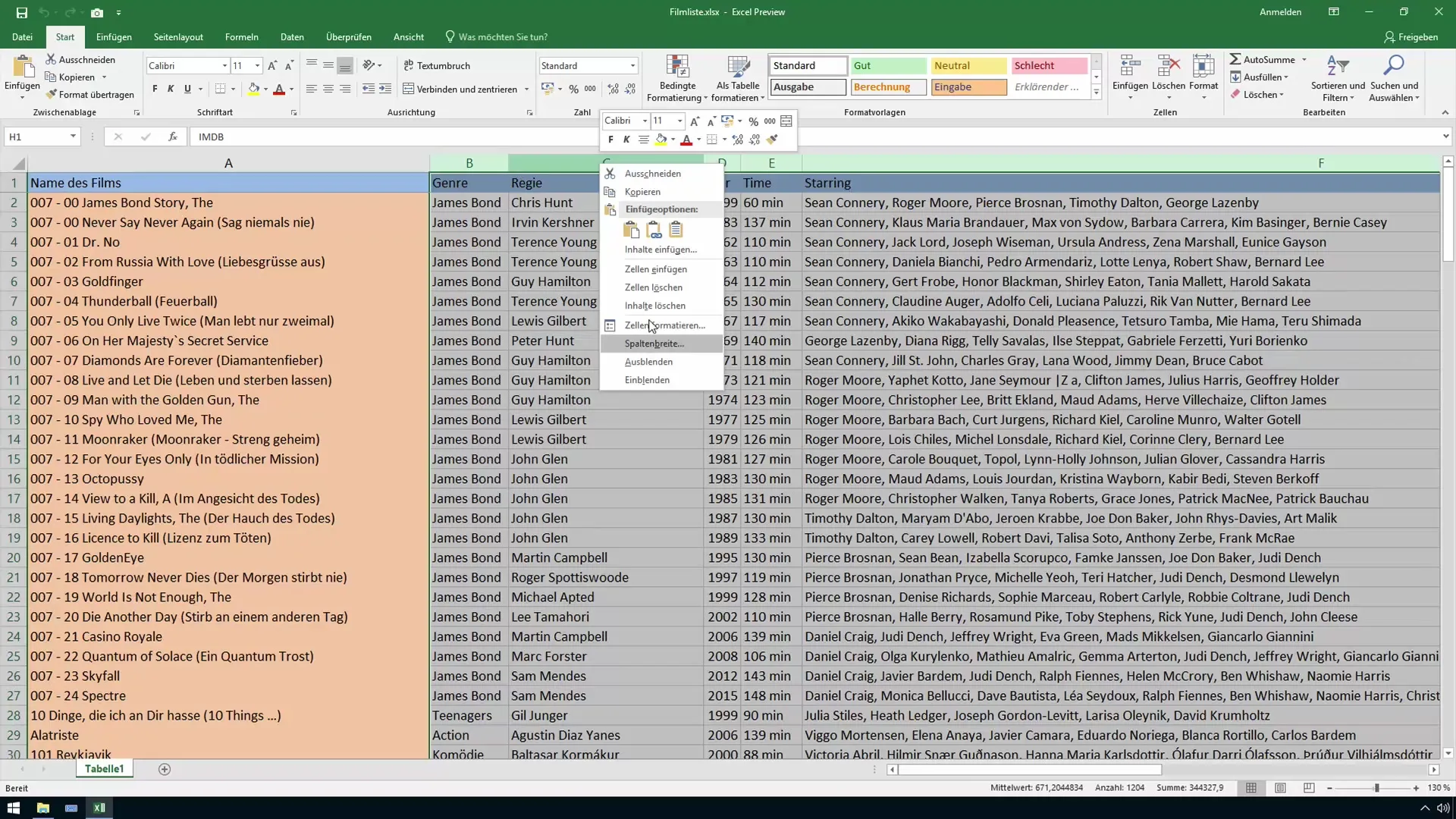
Şimdi görmeniz gereken, görünen sütunlar arasında gizli olan sütunların artık gösterilmediğidir. Bu, tablonuzun daha anlaşılır olmasına yardımcı olur.
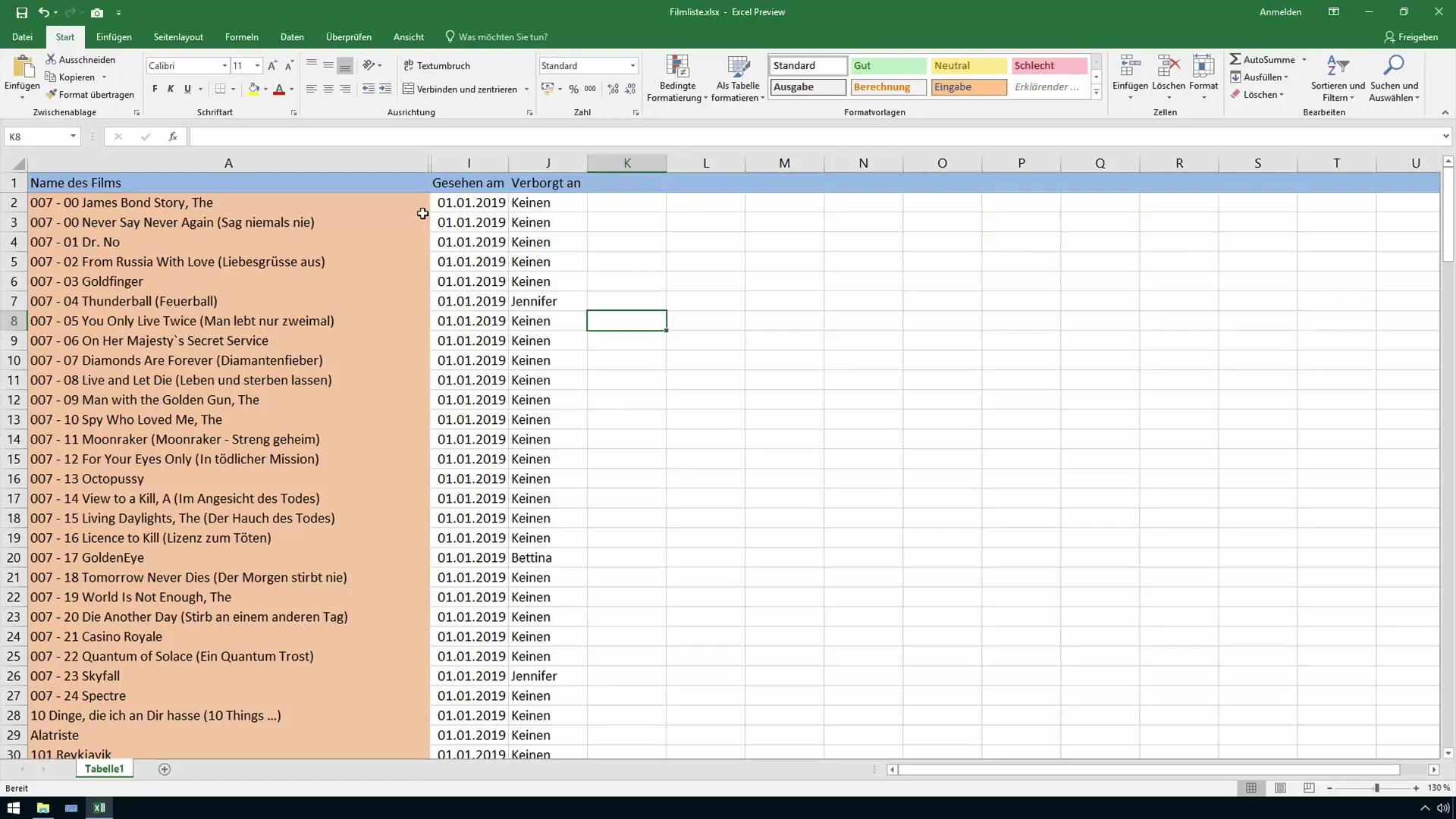
Gizli sütunları tekrar görünür hale getirmek istiyorsanız, komşu sütunları belirleyin, bu örnekte Sütun A ve I. Tekrar sağ tıklama yaparak ve "Göster"i seçerek sütunları görünür hale getirebilirsiniz.
Ayrıca, sütun başlıklarının arasındaki alana çift tıklayarak da gizleme işlevini etkinleştirebilirsiniz. Örneğin, A ve B sütunları arasındaki alana çift tıklarsanız, gizli verileri tekrar görebilirsiniz.
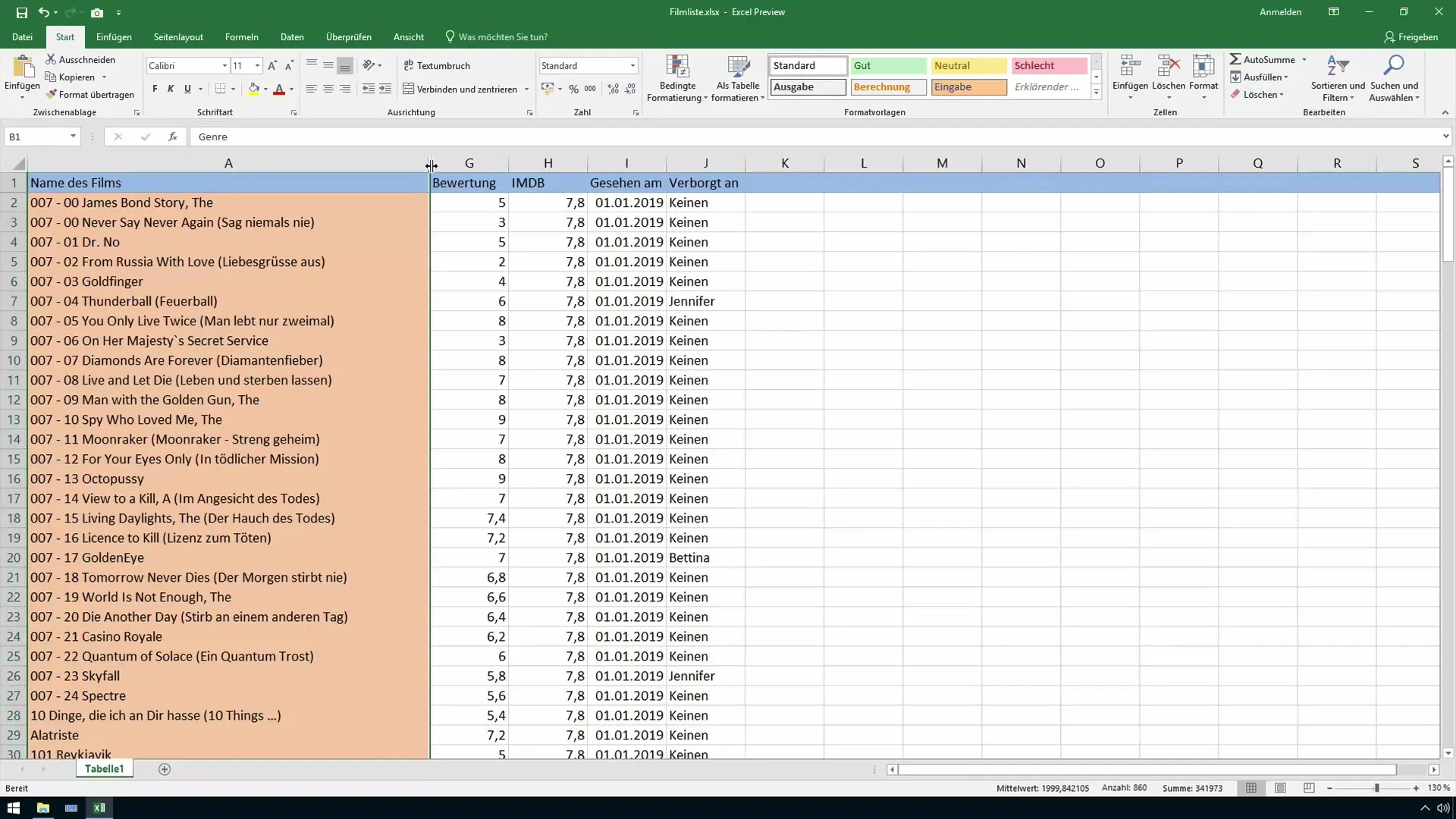
Satırların gizlenmesi ve görünmesi adımları benzer şekilde gerçekleştirilir. Örneğin, 007 rakamının yer aldığı satırları gizlemek istiyorsanız, ilgili satırları seçin ve "Gizle"yi tıklayın.
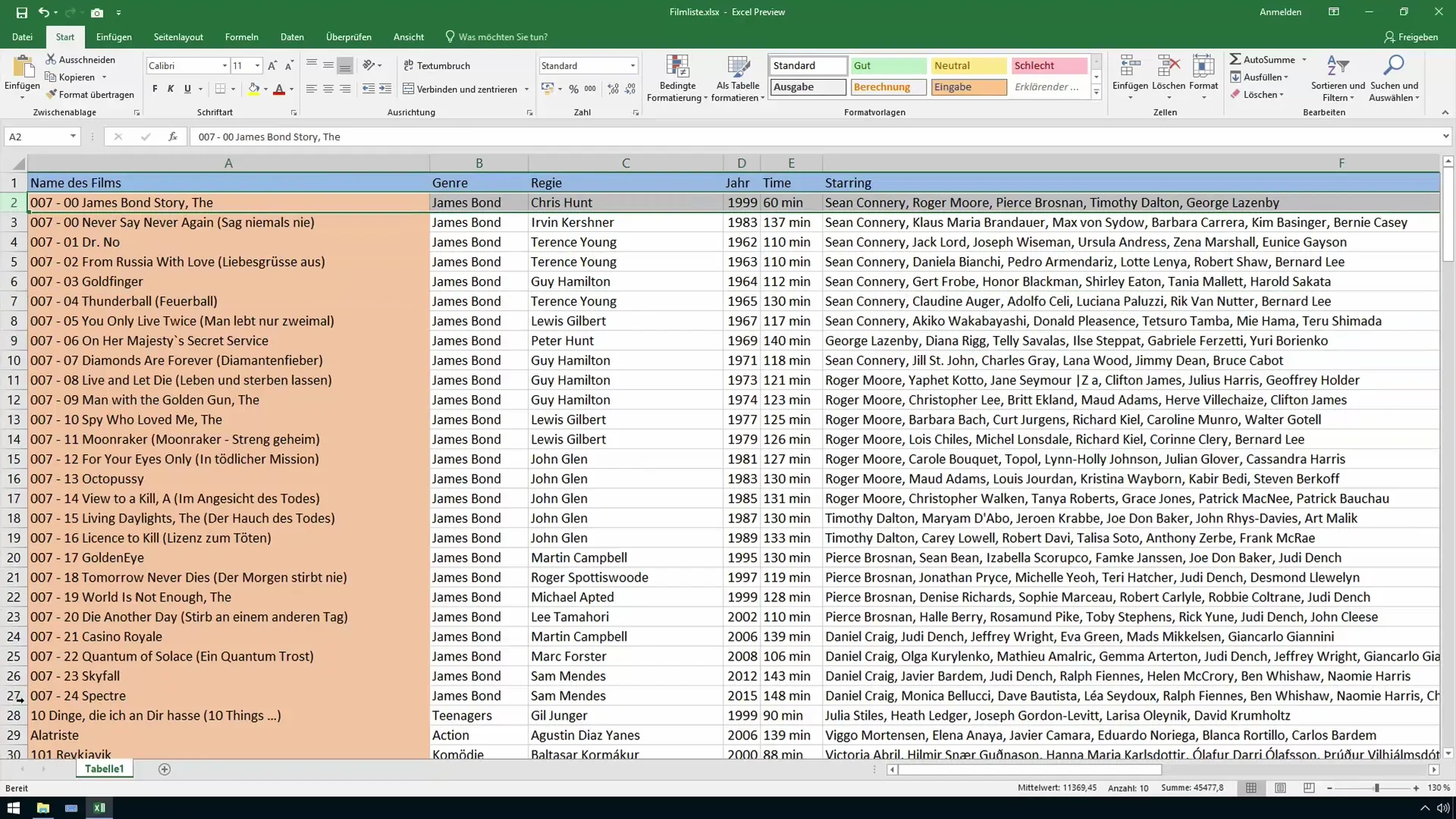
Gizlemenin tersine işlevi çift tıklama ile veya komşu satırları işaretleyip sağ tıkladıktan sonra "Göster"e tıklamakla gerçekleştirilebilir.
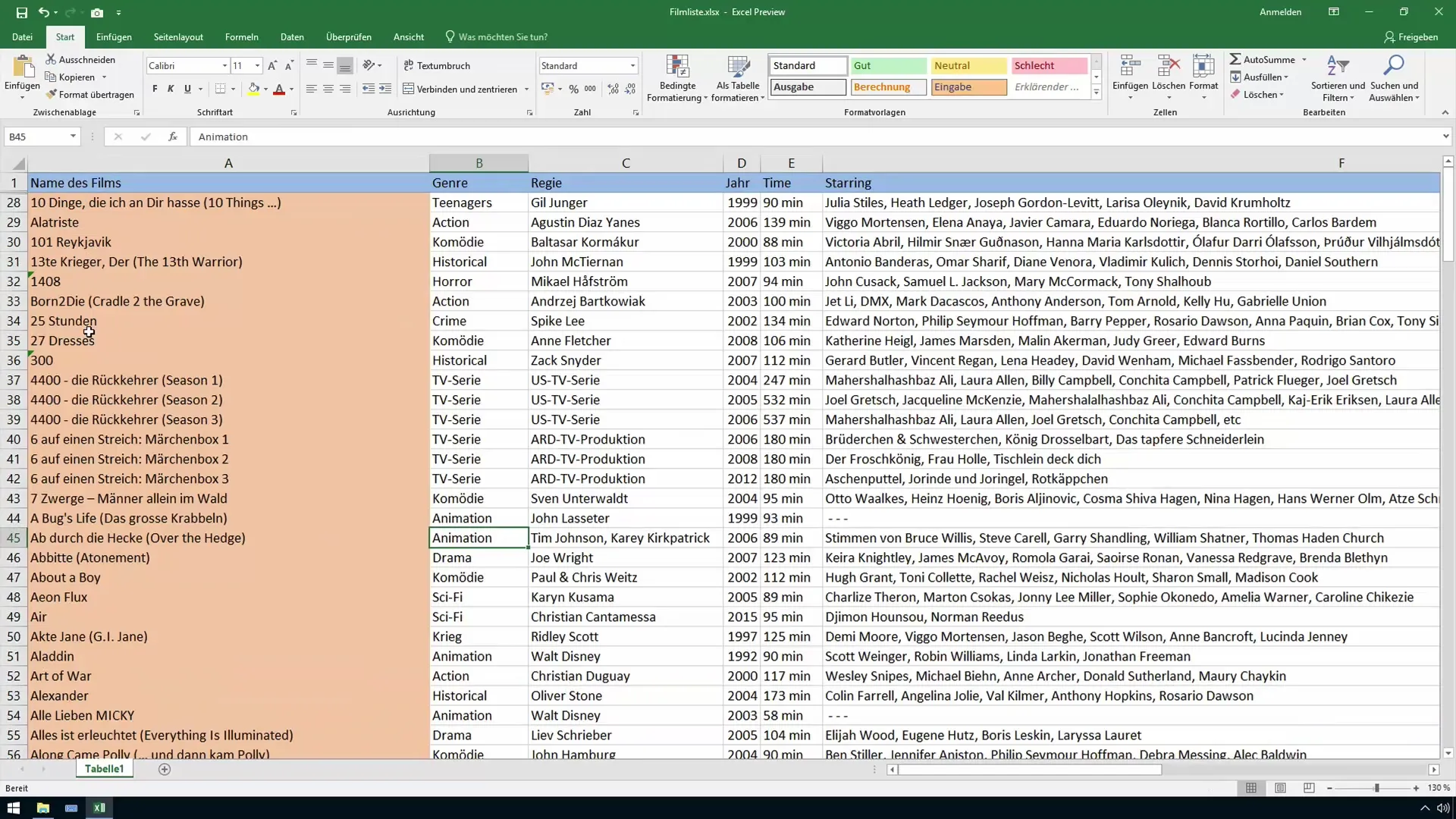
Gizlediğiniz her şeyin tekrar görünür olduğundan emin olmak isterseniz, tüm çalışma sayfasını işaretleyin ve ardından "Göster"e tıklayın. Böylece hiçbir sütun veya satır gözden kaçmamış olur.
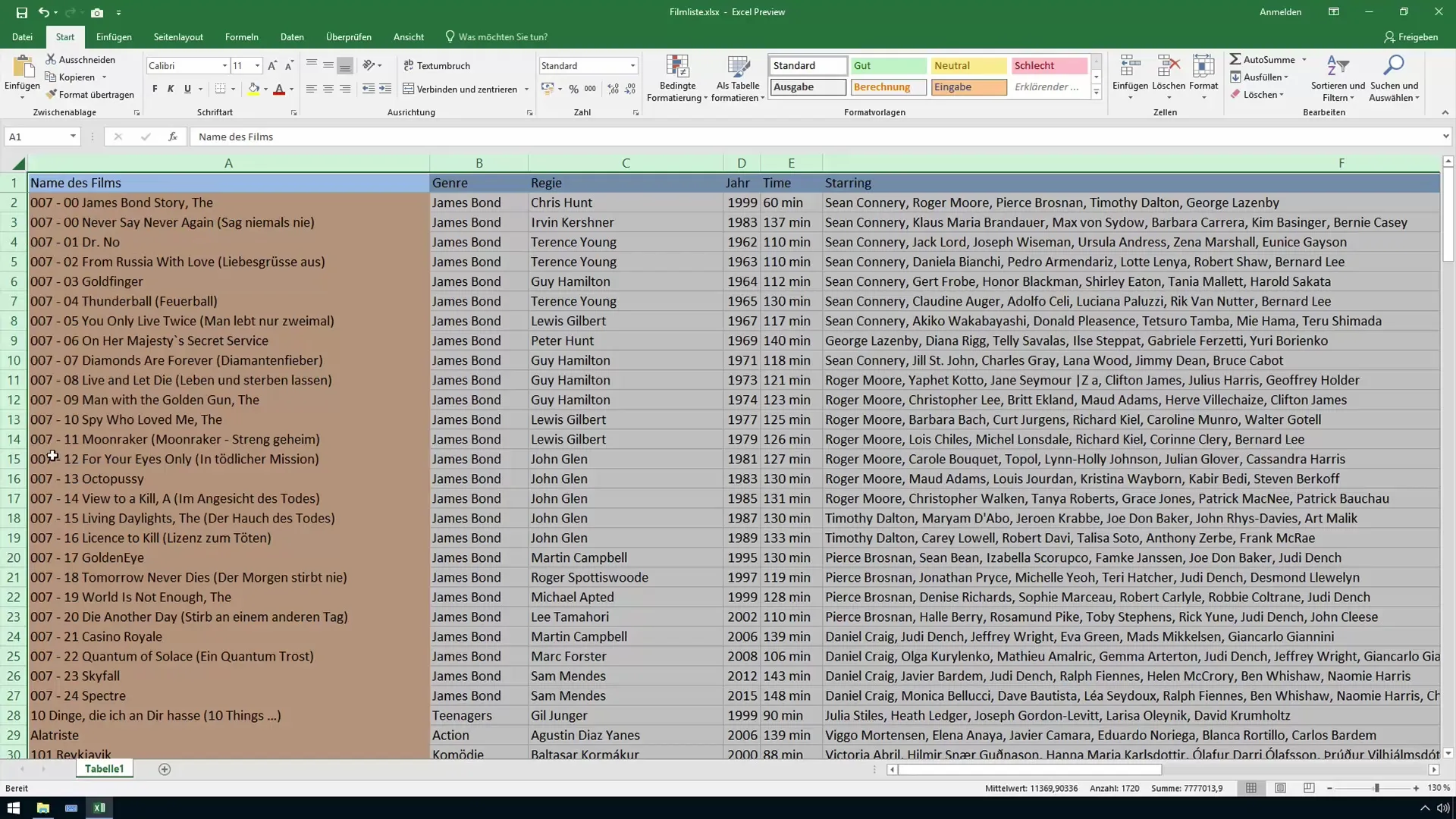
Bu basit adımlar, çalışma sayfalarınızı etkili bir şekilde yönetmenizi ve mevcut göreve odaklanmanız gereken bilgileri görmeye yardımcı olmanızı sağlar.
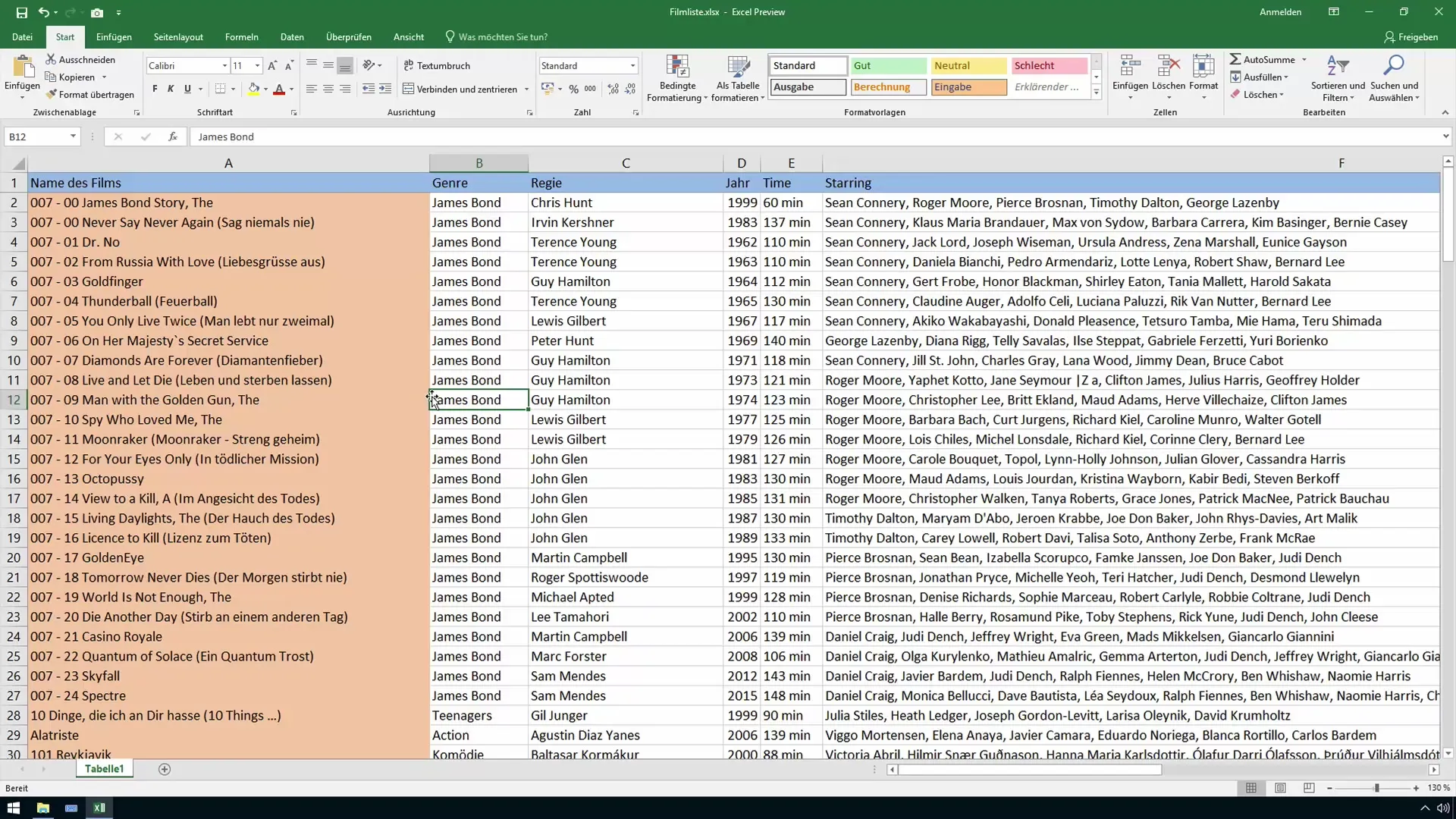
Özet
Excel'de sütun ve satırları gizlemek, verilerinizin anlaşılırlığını artırmak ve işinizi kolaylaştırmak için kolay ancak etkili bir yöntemdir. Şu anda Excel tablolarınızı optimize etmek için verileri gizleyip gerekli bilgileri tekrar gösterebileceğinizi öğrendiniz.
Sık Sorulan Sorular
Nasıl Excel sütunları gizlerim?İstenilen sütunları işaretleyin, sağ tıklayın ve "Gizle" yi seçin.
Gizlenmiş sütunları nasıl tekrar gösterebilirim?Bitişik sütunları işaretleyin, sağ tıklayın ve "Göster" i seçin.
Aynı işlem satırlar için de geçerli mi?Evet, işlem satırlar için aynıdır. Satırları seçin ve "Gizle" veya "Göster" i tıklayın.
Tüm sütunları ve satırları gizlersem ne olur?Tablo korunur, ancak yeni gizlenen öğeler görünmez hale gelir, istendiğinde her zaman yeniden görüntülenebilir.


